Astmike (sh lihtsate valmisastmike ja ise loodud astmike) lisamiseks on mitu võimalust. Astmikke saate lisada nii põhikujunditele ja tekstiväljadele kui ka SmartArt-piltide ja WordArt-objektide osaks olevatele kujunditele. Saate kiiresti rakendada mõne valmisastmiku või luua kohandatud värvidega astmiktäite, mille heleduse, läbipaistvuse, astmiku suuna ja paigutuse saate ise määrata.
Lihtsaim viis on kujundi valmiseks seda klõpsata ja siis klõpsata kuvatavat menüüd Vorming.
-
Kujundite, tekstiväljade ja WordArti alammenüü Vorming kuvatakse menüü Joonistusriistad all.

-
Diagrammikujundite alammenüü „Vorming“ kuvatakse menüü Diagrammiriistad all.
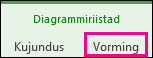
-
SmartArt-kujundite alammenüü Vorming kuvatakse menüü SmartArt-riistad all.
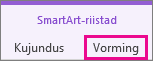
Klõpsake menüüs Vorming nuppu Kujunditäide, siis nuppu Astmik ning seejärel valige soovitud astmik.

Näpunäide.: Kui soovite sama astmiku kiiresti ka teistele kujunditele rakendada, saate kasutada funktsiooni Vormingupintsel.
Kas sellest ei piisa? Kui olete valmis tegema veel paar näpuliigutust, saate rakendada mõne valmisastmiku.
-
Klõpsake kujundit ja siis klõpsake menüü Vorming kuvamisel nuppu Kujunditäide.
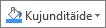
-
Valige käsk Astmik ja seejärel klõpsake käsku Veel astmikke.
-
Klõpsake kategoorias Täide raadionuppu Astmiktäide ja nuppu Valmisastmikud ning valige soovitud variant.
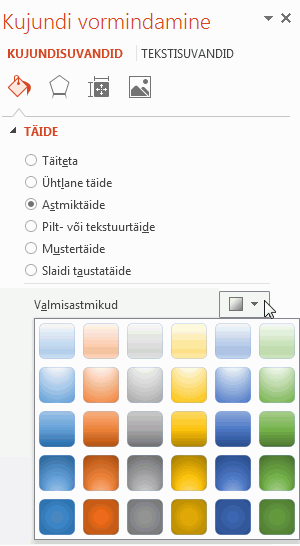
Näpunäide.: Neid valmisastmikke võite kasutada oma astmiktäite koostamise alguspunktina.
Kui valmisastmik teile ei sobi, saate luua kohandatud astmiku. Selleks peate tegema mõne lisatoimingu.
Gradienti sisestamise võti on astmik peatub– teatud kohad, kus kahe külgneva värvi segamine gradienti lõpus. Saate lisada või eemaldada peatusi liuguri kaudu ning muuta peatuste asukohti, libistades selle täpse asukoha juures või kasutades positsiooni protsenti. Kui valite peatuse, saate gradienti täpsustamiseks kasutada muid suvandeid. Maksimaalne arv peatub 10 ja miinimum on 2.
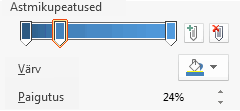
Astmiku lisamiseks klõpsake nuppu Lisa astmik peatub 

-
Klõpsake kujundit ja siis klõpsake menüü Vorming kuvamisel nuppu Kujunditäide.
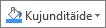
-
Valige käsk Astmik ning seejärel klõpsake käsku Veel astmikke ja nuppu Astmiktäide.
-
Valige loendist Tüüp soovitud tüüp.
-
Astmiku suuna määramiseks klõpsake nuppu Suund.
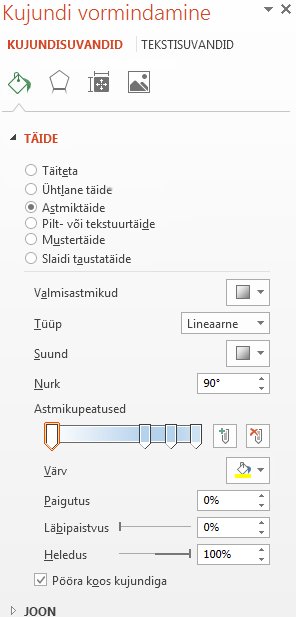
Tehke iga astmikus kasutatava täitevärvi osas järgmist.
-
Astmikupeatusele värvi rakendamiseks klõpsake ribal Astmikupeatused mõnda peatust ja siis klõpsake soovite värvi valimiseks nuppu Värv.
Allpool on näide lineaarsest vikerkaarevärvidega astmiktäitest, mille loomiseks on kasutatud kuut eri värvi astmikupeatust.
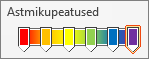
-
Kui soovite mõne astmikupeatuse mõnda konkreetsesse kohta teisaldada, valige väljal Paigutus vastav protsent.
-
Soovi korral saate astmikupeatuste jaoks reguleerida ka liugureid Heledus ja Läbipaistvus. Seda tuleb teha iga peatuse jaoks eraldi.
Märkused:
-
Kui soovite, et astmiktäite suund püsiks kujundi suunaga sama ka kujundi pööramisel, märkige ruut Pööra koos kujundiga.
-
Sellise täiteefekti loomiseks, kus üks värv muutub 100% läbipaistmatust 100% läbipaistvaks, määrake kõigi astmikupeatuste värviks sama värviväärtus.
-
Astmiktäide on kujunditäide, mis astmeliselt muudab värve kogu kujundi ulatuses.

Kolme värvi järkjärgulise üleminekuga kujunditäide
Astmiktäide võib olla nii ühe värvi variatsioon (nagu ülalpool näidatud) või kahe või enama värvi segu, millega saab luua vägagi muljetavaldavaid efekte (nagu allpool näha).
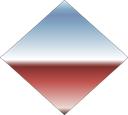
Valmisastmiktäide Horisont
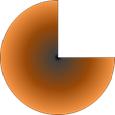
Kohandatud astmiktäide










